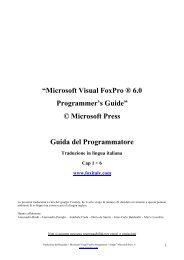Users Guide Visual FoxPro®" di Microsoft
Users Guide Visual FoxPro®" di Microsoft
Users Guide Visual FoxPro®" di Microsoft
Create successful ePaper yourself
Turn your PDF publications into a flip-book with our unique Google optimized e-Paper software.
Usare il Wizard<br />
Quando dovete creare una nuova tabella, potete utilizzare il Table Wizard per farvi aiutare<br />
nell’impostazione della tabella. IL wizard vi formulerà una serie <strong>di</strong> domande e costruirà la tabella<br />
per voi in base alle vostre risposte.<br />
Per creare una tabella con il wizard<br />
1.<br />
2.<br />
3.<br />
4.<br />
Nel Project Manager, selezionate la scheda Data e selezionate Free Tables.<br />
selezionate New.<br />
Selezionate il bottone Table Wizard.<br />
Seguite le istruzioni sulle videate del wizard.<br />
Potete anche accedere al wizard dal menu File quando scegliete New e Table e poi<br />
successivamente l’opzione Table Wizard.<br />
Se basate la vostra tabella su un database, potete utilizzare gli stili, l’impostazione dei campi o la<br />
chiave primaria e le relazioni delle tabelle del database.<br />
Avvio del Table Designer<br />
Se volete creare le vostre tabelle <strong>di</strong>rettamente da soli senza il wizard, usate dal Project Manager la<br />
scheda Table oppure scegliete New dal menu File, selezionate Tabella e quin<strong>di</strong> New File. Creare<br />
una nuova tabella nel Table Designer<br />
Se volete creare una tabella da aggiungere ad un database, aprite il database prima <strong>di</strong> creare la<br />
tabella che così <strong>di</strong>venterà parte integrante del database, potete comunque aggiungerla<br />
successivamente. Successivamente troverete maggiori informazioni sulle tabelle <strong>di</strong> database.